- 系统
- 教程
- 软件
- 安卓
时间:2020-06-22 来源:u小马 访问:次
格式工厂是一款非常使用的多媒体文件格式转换工具。它几乎支持现在多媒体所有的文件格式,比如:视频的WMV、FLV、SWF、RMVB、 MP4、3GP、MPG、AVI等,音频的AMR、OGG、AAC、MP3、WMA等,图片的TIF、ICO、GIF、TGA、 JPG、BMP、PNG等。如果有多个图片需要转换的话是可以进行批量操作的,所以接下来小编就来教大家格式工厂批量转换图片格式的具体方法,希望大家会喜欢。
格式工厂批量转换图片格式的方法:
1、运行软件,在左边选择图片,看到很多格式,注意,这里是要转成什么格式就选什么格式,而不是你原文件的格式。
2、我们拿要转换成PNG格式为例子,点击PNG。
3、在弹出的处理框中添加要转换的文件,我们将三张JPG图片文件全部转换成PNG格式
4、当然了你也可以在转换之前点击【输出配置】,设置要转换的图片的大小和质量,同时也可以点击水印,在转换后的图片上添加水印。
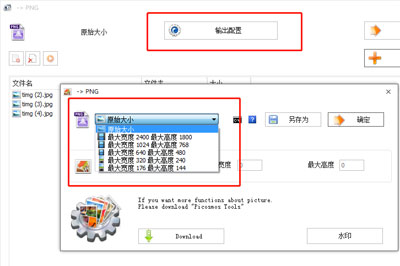
水印支持文本水印和图片水印,我们以文字水印为例子
a、点击【添加文本】,然后在文本框中输入水印的文字,接着设置字体,调整大小。
b、之后就会水印的样式,你可以拖动水印的位置,再次添加文本可以添加多个水印。
c、水印设置好后点击确定即可
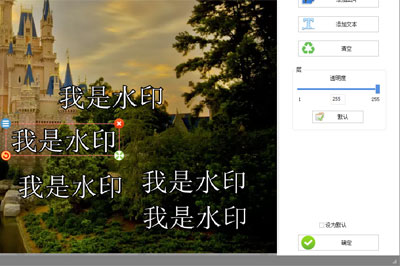
5、全部设置好后,点击确定将转换任务添加到前台转换待命。
6、点击左上角开始即可,程序开始转换。
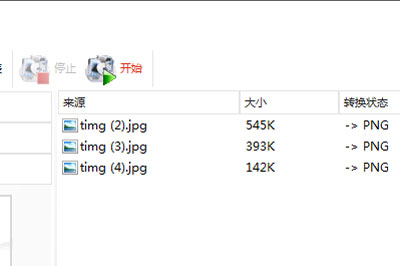
7、下方就是两张图片转换之前和转换之后的效果,JPG转成PNG格式,质量基本无变化,而且PNG格式还添加了刚才设置的水印,效果很好。
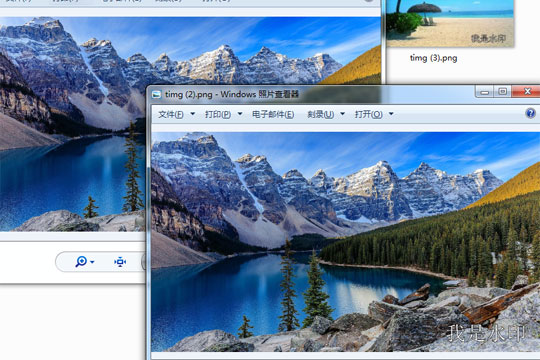
格式工厂的图片转换唯独个常见的格式不支持,那就是无法将PDF文件转换成图片格式,有点遗憾。想要将PDF文件转换成图片格式还需要专业的工具哦。
以上介绍的内容就是关于格式工厂批量转换图片格式的具体方法,不知道大家学会了没有,如果你也遇到了这样的问题的话可以按照小编的方法自己尝试一下,希望可以帮助大家解决问题,谢谢!!!想要了解更多的软件教程请关注Win10镜像官网~~~





